Bucură-te de camera Z Fold2 cu modul Flex
Să examinăm câteva dintre funcțiile evidențiate ale camerei emblematice Z Fold2. Un mod cu totul nou de a realiza o fotografie/un videoclip cu camera cu mâini libere și de a experimenta unicitatea sa de urmărire automată, care te face să fii punctul central.
Specificațiile camerei

① Capac
② Față interioară
③ Spate
Comparație între Galaxy Z Fold2 și Galaxy Fold din punctul de vedere al specificațiilor camerei
|
Z Fold2 |
Fold |
|
|
Spate |
12 MP FF (Ultra larg/F2.2) + 12 MP 2PD OIS (Larg, F1.8) + 12 MP AF OIS (Tele/F2.4) |
16 MP FF (Ultra larg/F2.2) + Pixel Dual 12 MP AF OIS (Larg/F1.5/F2.4) + 12 MP AF OIS (Tele/F2.4) |
|
Interior |
10 MP FF (F2.2) |
10 MP FF (F2.2) + 8 MP (Adâncime RGB) |
|
Capac |
10 MP FF (F2.2) |
10 MP FF (F2.2) |
Experiența modului Flex
Acesta este proiectat pentru a-ți oferi flexibilitatea de a face mai mult. Vizualizarea confortabilă mâinile libere îți permite să faci totul cu ușurință. Modul Flex cu interfață optimizată cu utilizatorul oferă vizualizare în partea superioară a ecranului, în timp ce în partea inferioară a ecranului se efectuează controale. Unghiurile de ședere liberă ale dispozitivului sunt de la 75 la 115 grade, pentru a-ți sprijini timpul de lucru și de joc. Te poți bucura de experiența cu mâini libere a camerei, prin capturarea momentelor de viață chiar și fără trepied.

① Vizualizare pe capac
② Vizualizare Flex
③ Vizualizare completă
Notă: Unghiurile de tranziție UX diferă de unghiurile de ședere liberă ale dispozitivului (75°~115°) și variază la deschiderea și la închiderea dispozitivului.
Capturează momente de viață chiar și fără trepied, folosind camera din spate, camera frontală interioară și camera de pe capac a modelului Z Fold2. Poți ridica mâna pentru a fotografia, pentru a realiza selfie-uri la cerere.

Notă:
- Fotografierea prin ridicarea mâinii este acceptată pentru fotografie numai atunci când fotografiezi cu camera frontală interioară și cu Camera de pe capac.
- Fotografia prin ridicarea mâinii este, de asemenea, acceptată cu Camera din spate Selfie cu camera din spate și pentru Previzualizare duală etc., numai dacă Ecranul de pe capac este activat.
Nu mai ești nevoit să tot comuți între cameră și galerie și invers. Folosind Mod de vizualizare a capturii, poți vedea în același timp atât previzualizarea pentru fotografie și videoclip, cât și rezultatul final. Poți șterge instantaneu rezultatul care nu intră în galerie. Poți captura și vizualiza împreună prin Plierea pe jumătate a dispozitivului (peisaj și portret) sau prin atingerea pictogramei „Capturare și vizualizare” din partea din dreapta sus.
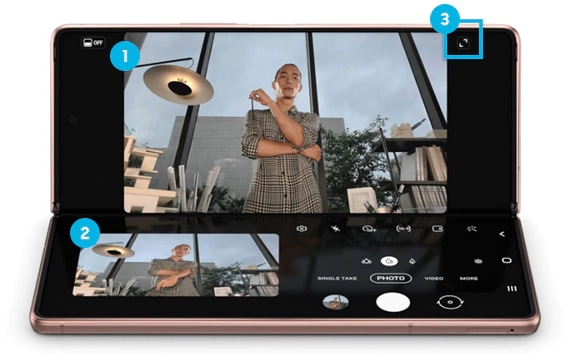
① Cameră
② Galerie
③ 'Pictograma „Capturare și vizualizare”
Notă: Galeria va afișa până la 5 fotografii/videoclipuri recente.
Încadrarea automată în Camera din spate, în Camera frontală interioară și în Camera din capac recunoaște persoana în mișcare și optimizează cadrul de filmare pentru a o păstra centrată atunci când realizezi un videoclip cu mâini libere. Nu numai că recunoaște forma feței sau a corpului, dar cadrul de filmare și micșorează atunci când sunt detectate mai mult de 2 persoane.
Pasul 1. Deschide aplicația Cameră > Atinge Videoclip
Pasul 2. Atinge pictograma „Încadrare automată” din partea din stânga jos.
Notă: Atunci când sunt detectate mai mult de 2 persoane, cadrul se micșorează.
Experiență unică a camerei
Poți realiza fotografii sau poți înregistra videoclipuri utilizând ecranul de pe capac în timp ce dispozitivul este fie complet pliat, fie nepliat.
Atunci când realizezi o fotografie sau o înregistrare video, pe ecranul de pe capac este afișată în același timp o previzualizare. Acest lucru le permite subiecților fotografiei/videoclipului să vadă cum ar arăta rezultatul în Previzualizare dublă.
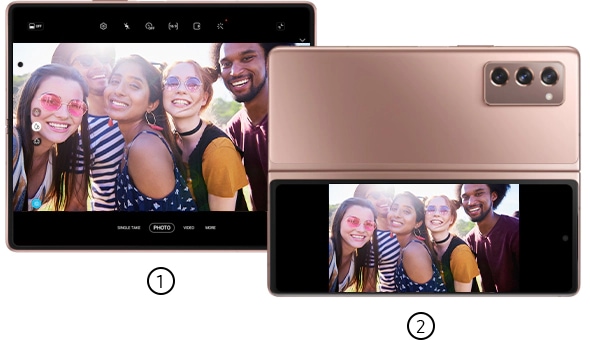
① Ecranul principal (Previzualizare1)
② Ecranul de pe capac (Previzualizare2)
Cum se utilizează ecranele de previzualizare dublă
Pasul 1. Pe ecranul de previzualizare, atinge pictograma „OPRIT”. Ecranul de pe capac se va activa.
Pasul 2. Atinge butonul Cameră pentru a realiza o fotografie sau atinge butonul Înregistrare pentru a înregistra un videoclip.
Notă: Această funcție este disponibilă numai la unele metode de fotografiere.
Realizează un selfie cu camera din spate de înaltă rezoluție, în timp ce verifici previzualizarea pe Ecranul de pe capac. Ecranul principal va fi oprit în mod automat atunci când realizezi un selfie cu camera din spate.
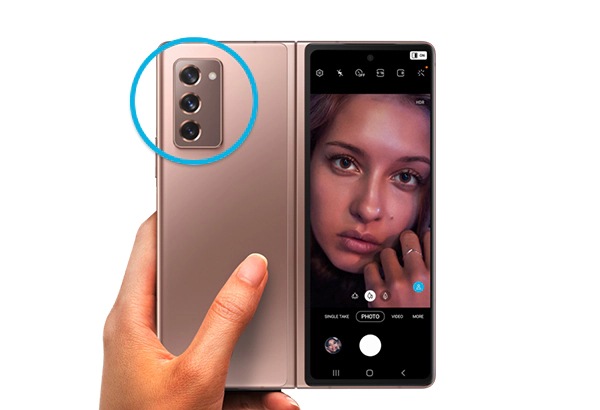
Cum se realizează o fotografie cu Selfie cu camera din spate
Pasul 1. Lansează aplicația Cameră pe Ecranul de pe capac.
Pasul 2. Atinge SELFIE.
Pasul 3. Depliază dispozitivul și orientează-te cu fața spre camera din spate.
Pasul 4. Atinge butonul Cameră pentru a realiza o fotografie sau atinge butonul Înregistrare pentru a înregistra un videoclip.
Notă:
- Această funcție este disponibilă numai la unele metode de fotografiere.
- Ecranul principal va fi oprit atunci când realizezi un selfie cu camera din spate.
Modul Pro Video
Modul Pro Video permite realizarea de videoclipuri mai fluide de 120 cps, cu un afișaj de 120 Hz, precum și videoclipuri cinematografice de 24 cps. Controlul la nivel Pro oferă Controlul vitezei Zoom și opțiuni de înregistrare a sunetului. Poți experimenta cu ușurință videoclipuri de înaltă calitate și filmări de videoclipuri profesionale. Funcția Pro Video îți permite să realizezi diverse filmări, prin reglarea fiecărui zoom și a fiecărui sunet, ca și cum ai fi profesionist.
Pentru a activa modul Pro Video, în modurile de fotografiere ale camerei, atinge MAI MULTE → PRO VIDEO.
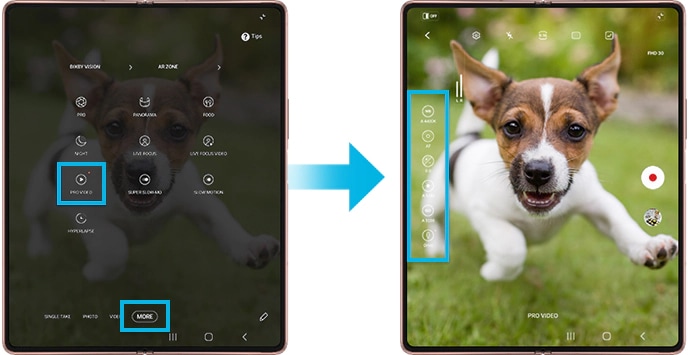
Notă: Înregistrarea video FHD cu 120 cps este disponibilă numai în modul Pro Video.
Efecte disponibile utilizând funcția Captură unică avansată
Inteligența artificială capturează min. 2, max. 14 tipuri de fotografii și videoclipuri într-un singur instantaneu. Rezultatele Captură unică avansată sunt afișate în Galerie. Efectele modelului S20 sunt disponibile în continuare, iar funcțiile Portret cu alegerea culorii și Filtrare cu filtrul meu sunt adăugate în funcția Captură unică avansată.

① Expresie facială
② Claritate (neclaritate/zgomot)
③ Expunere
④ Culoare dinamică
⑤ Compoziție
Notă:
- Formatul și cantitatea rezultatelor Capturii unice pot fi diferite, în funcție de captura inițială.
- Rezultatele Capturii unice pot fi, de asemenea, diferite între capturile realizate cu camera din spate și cele realizate cu camera din față.
Notă: Capturile de ecran și meniul dispozitivului pot varia în funcție de modelul acestuia și de versiunea software.
Vă mulţumim pentru apreciere!
Vă rugăm să răspundeţi tuturor întrebărilor.


